So ändern Sie das Passwort mit Administrator in einem Router in einen anderen? Passwortänderung, um den Router einzugeben
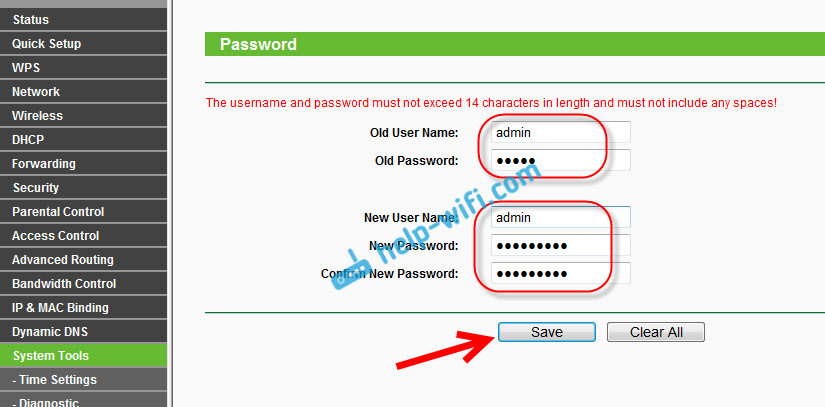
- 3530
- 1137
- Prof. Dr. Darleen Kohlmann
So ändern Sie das Passwort mit Administrator in einem Router in einen anderen? Passwortänderung, um den Router einzugeben
Wenn Sie zu Hause einen Wi-Fi-Router installiert haben, ihn einrichten und alle Vorteile von Wi-Fi nutzen, müssen Sie auf jeden Fall über Sicherheit nachdenken. Wenn Sie ein gutes Passwort in einem Wi-Fi-Netzwerk installieren, ist dies sicherlich ein Muss! Drahtloses Netzwerk, ich denke, Sie haben bereits geschützt. Vergessen Sie jedoch nicht, dass der Router ein weiteres Passwort hat, das die Einstellungen Ihres Routers schützt.
In jedem Wi-Fi-Router gibt es Einstellungen. Zu diesen Einstellungen kann jeder, der mit dem Wi-Fi-Router verbunden ist. Damit Sie also niemand die Einstellungen Ihres Routers öffnen und diese beim Eingeben einer Seite mit Einstellungen ändern können, müssen Sie den Benutzernamen und das Passwort angeben. Standardmäßig ist der Benutzername in der Regel Administrator, und das Kennwort ist auch - Administrator.
Und was am interessantesten ist, ändert sich dieses Passwort beim Einrichten des Routers selten. Jetzt werde ich zeigen, wie Sie das Administratorkennwort ändern, mit dem Sie auf die Einstellungen des Routers zugreifen können. Betrachten Sie das Beispiel der Router: TP-Link, D-Link, Asus und Zyxel.
Ich empfehle Ihnen dringend, das Standard -Administratorkennwort in einen anderen, komplexeren, selbst beim Einrichten des Routers zu ändern. Wenn dies nicht erledigt ist, kann Ihr Nachbar beispielsweise eine Verbindung zu Ihrem Wi-Fi herstellen, in die Einstellungen eingehen und sie ändern. Zum Beispiel ein Passwort in ein Wi-Fi-Netzwerk ändern :) Sie können keine Verbindung zu Wi-Fi herstellen. Wenn Sie verstehen, was los ist, müssen Sie die Routen des Routers zurücksetzen und erneut einrichten.
Ja, und Sie müssen die Routereinstellungen vor Kunden schützen, die eine Verbindung zu Ihrem Netzwerk herstellen. Ihre Verwandten, Freunde, Kollegen usw. D. Was auch immer sie dort klettern und nichts ändern.
Wenn Sie Ihr Passwort ändern, versuchen Sie, sich daran zu erinnern, und schreiben Sie noch besser auf, irgendwo auf. Wenn Sie es vergessen, können Sie die Einstellungen des Routers nicht öffnen, und Sie müssen die Einstellungen in die Fabrik fallen lassen.
Ändern Sie das Administratorkennwort im TP-Link-Router
Erwägen wir zunächst das Passwort für die Eingabe der Einstellungen in TP-Link zu ändern. Sie müssen eine Verbindung zum Router herstellen und zu 192 zu den Einstellungen gehen.168.1.1 oder 192.168.0.1. Geben Sie die Anmeldung und das Passwort an, um in die Einstellungen einzusteigen. Standard - Administrator und Administrator. Hier finden Sie eine detaillierte Anweisungen für den Eingang zum Bedienfeld bei TP-Link.
Öffnen Sie in den Einstellungen die Registerkarte Systemwerkzeuge - Passwort. In den Feldern Alter Benutzername Und Altes Passwort Sie müssen den alten Benutzernamen und das alte Benutzername und das Passwort angeben. Wenn Sie sie nicht geändert haben, ist dies Admin und Administrator. Nun, Sie müssen den neuen Benutzernamen und zweimal ein neues Passwort angeben. Benutzername können Sie Administrator verlassen, wenn Sie möchten.
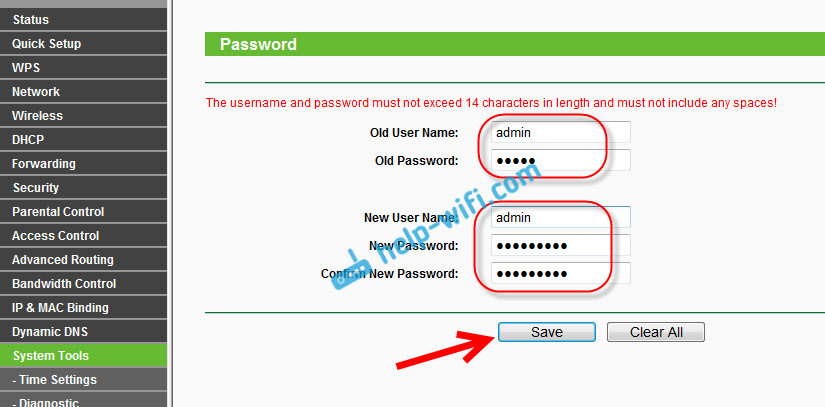
Nach dem Klicken auf die Taste Speichern, Ein Autorisierungsfenster wird angezeigt, in dem Sie den neuen Benutzernamen und das neue Passwort angeben müssen.

Ändern des Eingangskennworts in Einstellungen auf D-Link-Routern
Gehen Sie bei 192 zu den Einstellungen.168.0.1. Gehen Sie zur Registerkarte System - Administrator-Passwort. Geben Sie das neue Passwort zweimal an und klicken Sie auf die Schaltfläche Anwenden. Ein Pop -UP -Fenster wird angezeigt "Die Konfiguration des Geräts wurde geändert". Klicken Sie darauf, um Änderungen zu erhalten.
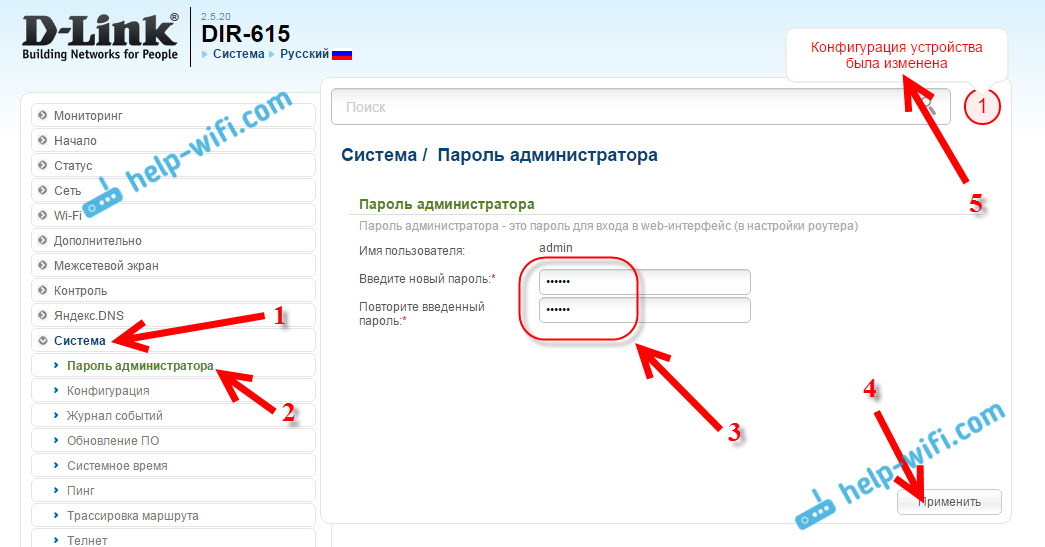
Der Router erlaubt Ihnen übrigens nicht, das Administratorkennwort erneut zu installieren. Es sollte sich vom Login unterscheiden.
Nach dem Neustart, um die Einstellungen einzugeben, müssen bereits ein neues Passwort angegeben werden.
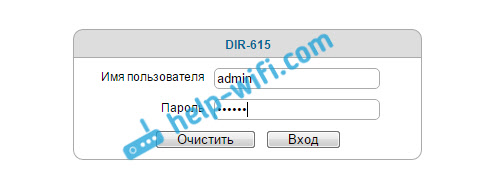
Roter Einstellungen Schutz Asus
Gehen Sie 192 zum Bedienfeld.168.1.1. Sie können diese Anweisung ansehen. In den Einstellungen gehen Sie zur Registerkarte Verwaltung. Auf dem Feld Neues Passwort, Sie müssen ein Passwort angeben, um die Einstellungen zu schützen. Geben Sie das Passwort zweimal an und klicken Sie auf die Schaltfläche Anwenden.
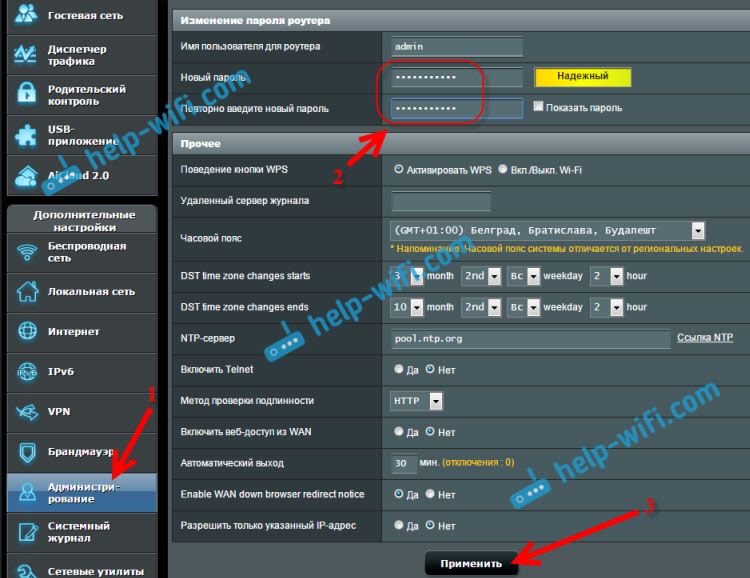
Verwenden Sie danach ein neues Passwort, um die Einstellungen einzugeben.
Wir ändern das Administratorkennwort auf Zyxel -Routern
Auf den Wurzeln von Zyxel ist alles ungefähr gleich. Sie müssen zuerst in die Einstellungen einsteigen. Gehen Sie in den Einstellungen von unten zur Registerkarte System, Wählen Sie oben eine Registerkarte Benutzer, Und drücken Sie weiter Administrator.
Ein Fenster wird angezeigt, in dem Sie das Passwort angeben und die Taste drücken müssen Speichern.
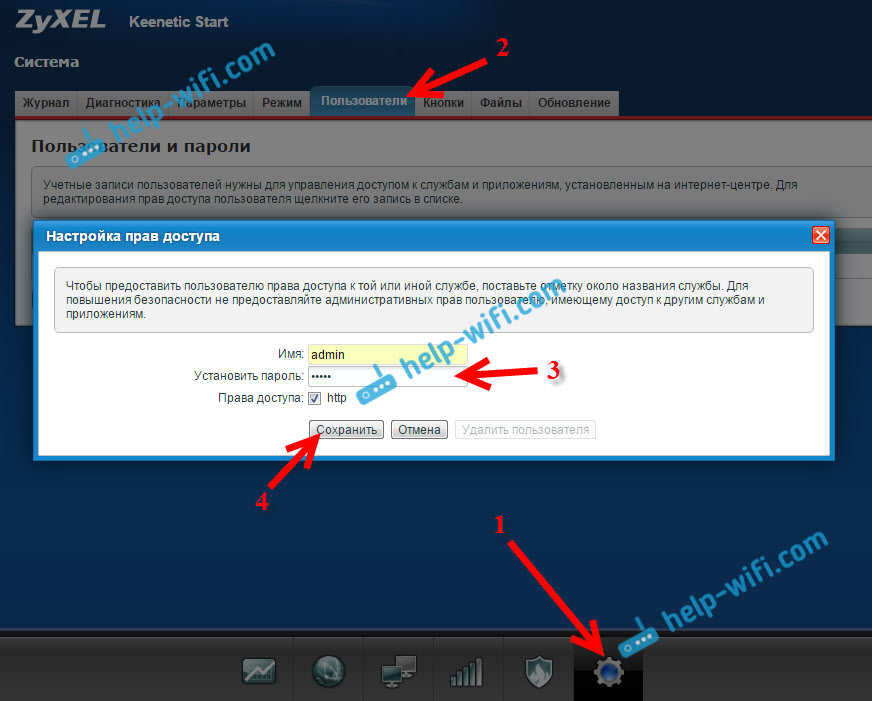
Das ist alles, das Standardkennwort wird in die installierten geändert.
- « Überprüfung des Super 3G Tarif Unlimited von Intertelcomom. Unbegrenztes Internet mit guter Geschwindigkeit
- Anschließen des USB -Flash -Laufwerks oder der externen Festplatte an Asus Router. Gesamtzugriff auf Dateien auf einem Router »

